Avantages, configuration et utilisation de la fonctionnalité maxCache via maxView du contrôleur Adaptec SmartRAID 3154-8i8e
- RAID
- 22 avril 2022 à 10:15
-

- 2/2
6. Informations concernant la grappe maxCache
En sélectionnant votre contrôleur dans la colonne de gauche, vous verrez qu'il y a actuellement :
- Cache Array(s) - 1 : une grappe utilisée en tant que cache (maxCache)
- Cache Logical Device(s) - 1 : un disque logique utilisé en tant que cache (maxCache)
- Solid State Drive(s) : 3 SSDs
- Data Drive(s) : 6 disques physiques de données. Ce qui comprend les 3 disques physiques utilisés pour le disque logique RAID (Logical Device) utilisé pour du stockage et les 3 autres disques physiques utilisés pour le disque logique de cache (maxCache Logical Device).
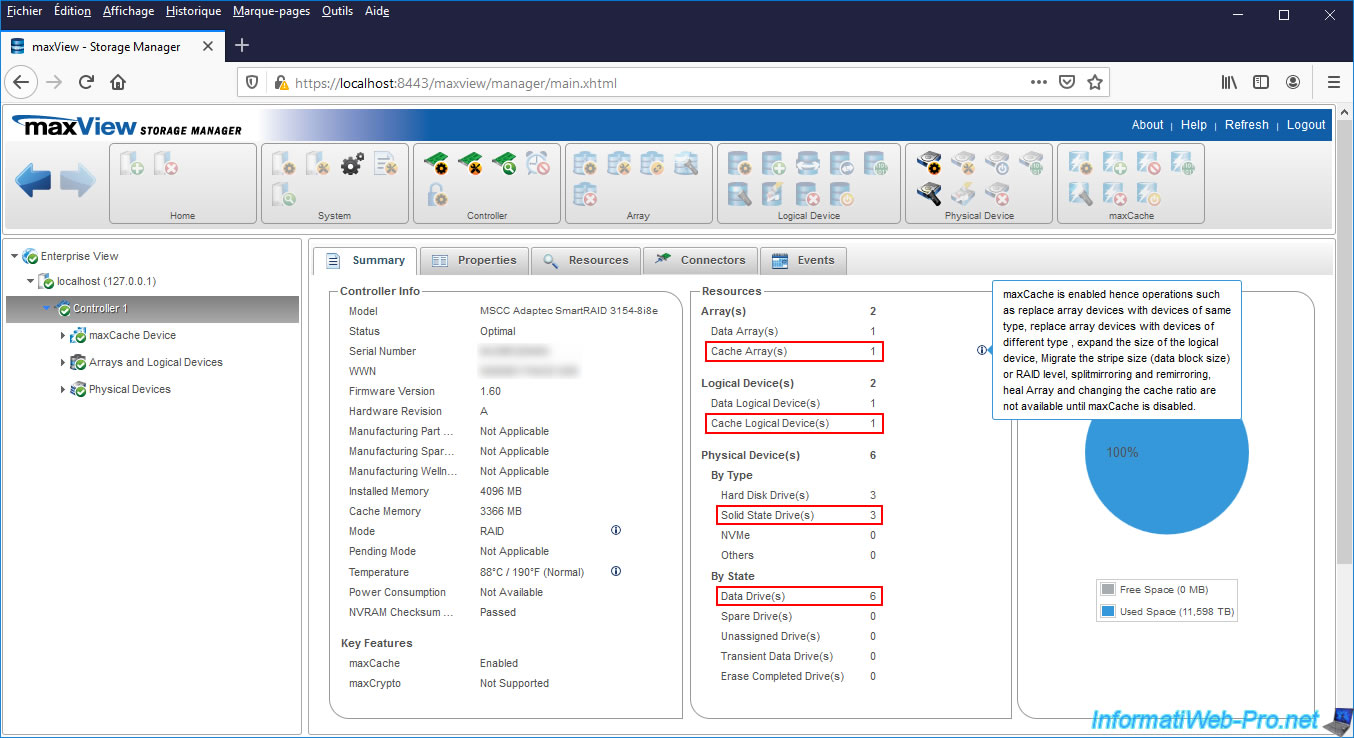
Si vous allez dans "maxCache Device", vous trouverez une grappe (dans notre cas : "B") avec ces informations :
- State : statut de cette grappe
- Interface : interface de connexion des disques physiques. Dans notre cas, des SSDs connectés en SATA
- Block Size : taille de blocs utilisée
- Logical Device Count : nombre de disques logiques utilisés en tant que cache via maxCache
- Physical Device Count : nombre de disques physiques utilisés pour cette grappe maxCache
- Free Size : espace disponible pour la création de disques logiques de cache sur cette grappe maxCache et taille totale de la grappe maxCache
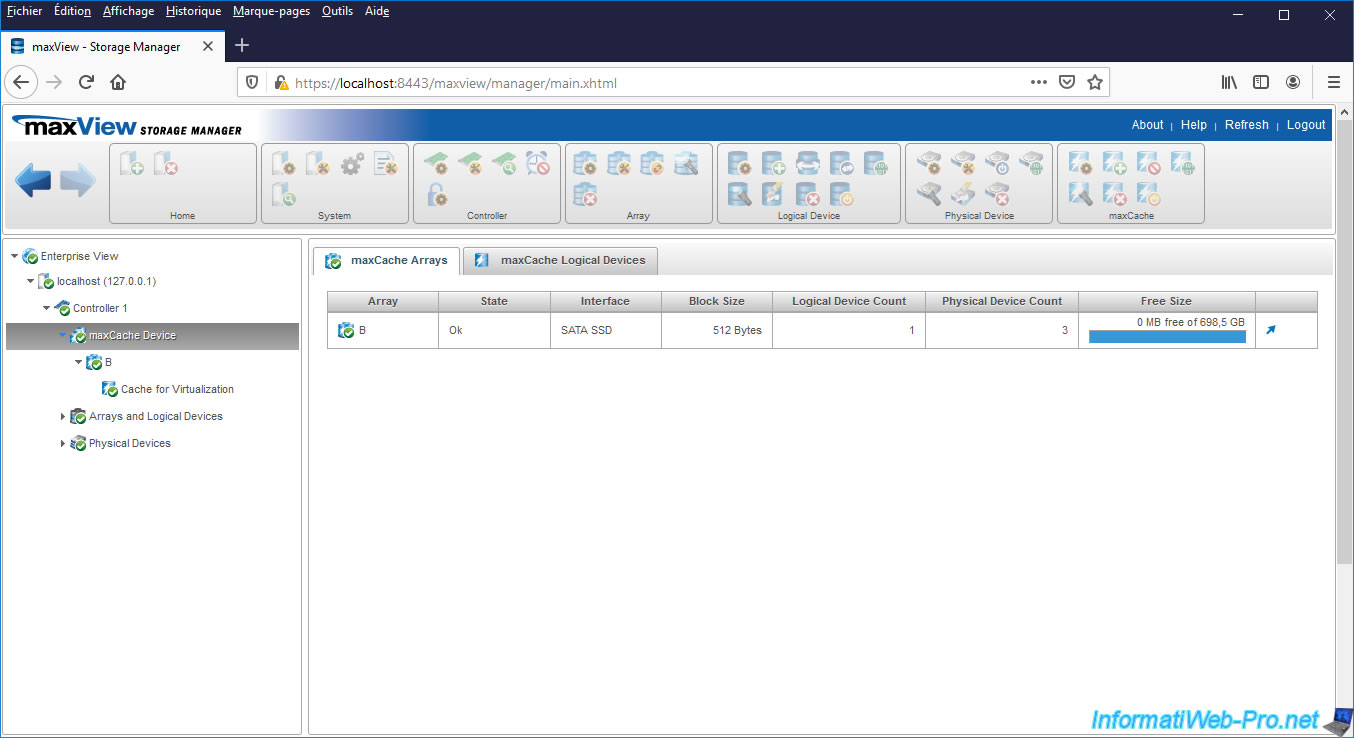
Si vous sélectionnez le disque logique utilisé en tant que cache, vous pourrez voir :
- RAID Level : son niveau de RAID. RAID 5 dans notre cas.
- Device Type : le type de disque. Dans ce cas-ci : Cache (étant donné qu'il s'agit d'un disque logique utilisé avec la fonctionnalité maxCache).
- Interface Type : interface des disques. Dans notre cas : SATA SSD.
- Data Space : capacité disponible pour stocker des données en cache (donc sans compter l'espace utilisé par la parité du niveau de RAID choisi précédemment).
- Parity Initialization Status : statut de l'initialisation de la parité. Dans notre cas, l'initiation de la parité pour ce disque logique de cache est en attente, car nous n'avons pas encore écrit de donnée sur celui-ci.
- Write Cache Policy : stratégie d'écriture choisie pour l'utilisation du cache en écriture sur ce disque logique de cache. Pour plus d'informations concernant les valeurs possibles, référez-vous aux explications données dans l'étape précédente de ce tutoriel.
- Cached Logical Device : disque logique RAID utilisant ce disque logique de cache via la fonctionnalité maxCache.
- Member Device(s) : disques physiques (dans notre cas : nos 3 SSDs) qui sont membres de la grappe maxCache dans laquelle se trouve ce disque logique de cache.
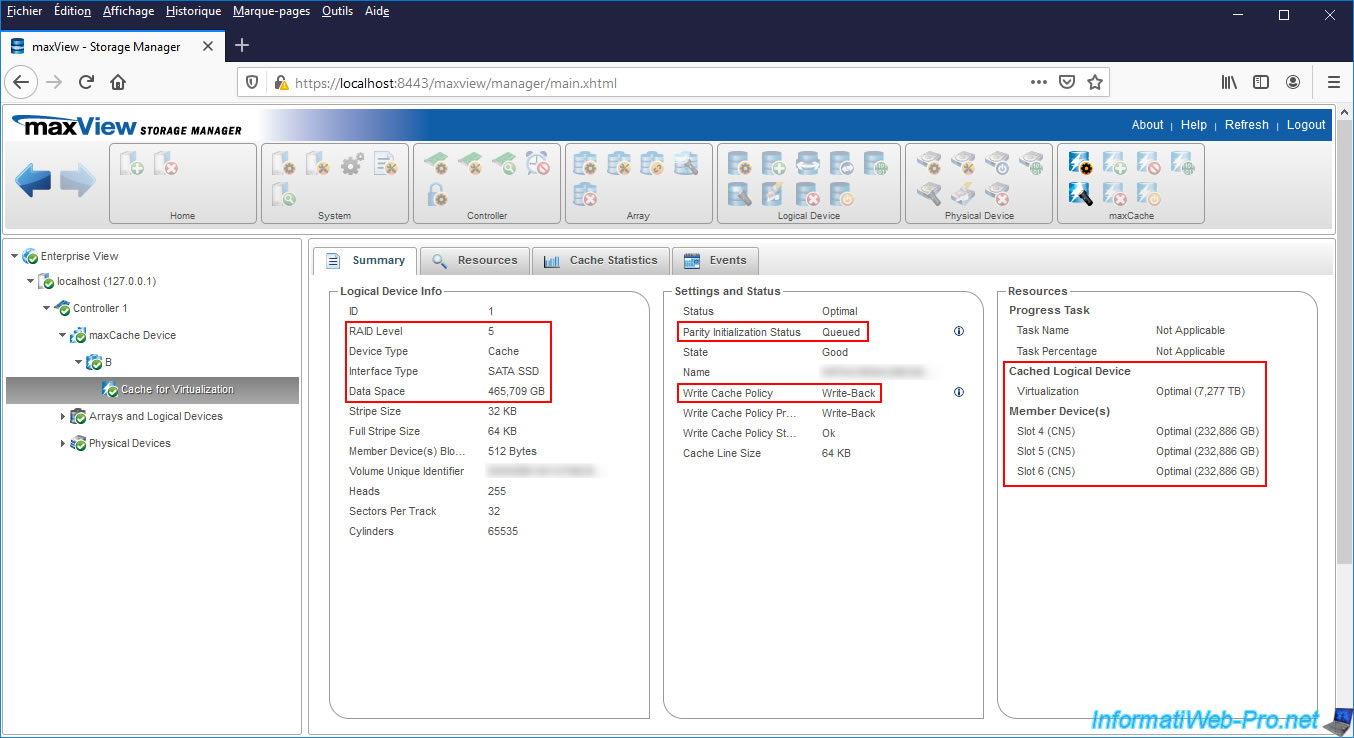
Si vous sélectionnez le disque logique RAID qui utilise votre disque logique de cache, vous verrez que :
- Controller Caching - Not Applicable : celui-ci n'utilise plus le cache intégré du contrôleur Microsemi Adaptec SmartRAID
- Acceleration Method - maxCache : celui-ci utilise maintenant la fonctionnalité maxCache pour augmenter les performances de votre disque logique
- maxCache State : le statut de la fonctionnalité maxCache pour celui-ci est bon
- maxCache Policy ... : celui-ci utilise la stratégie de cache en écriture indiquée (Write-Back dans notre cas)
- Cache Line Size : taille de blocs utilisée pour écrire les données dans le cache
- maxCache Device : nom, état et capacité du disque logique de cache utilisé via la fonctionnalité maxCache
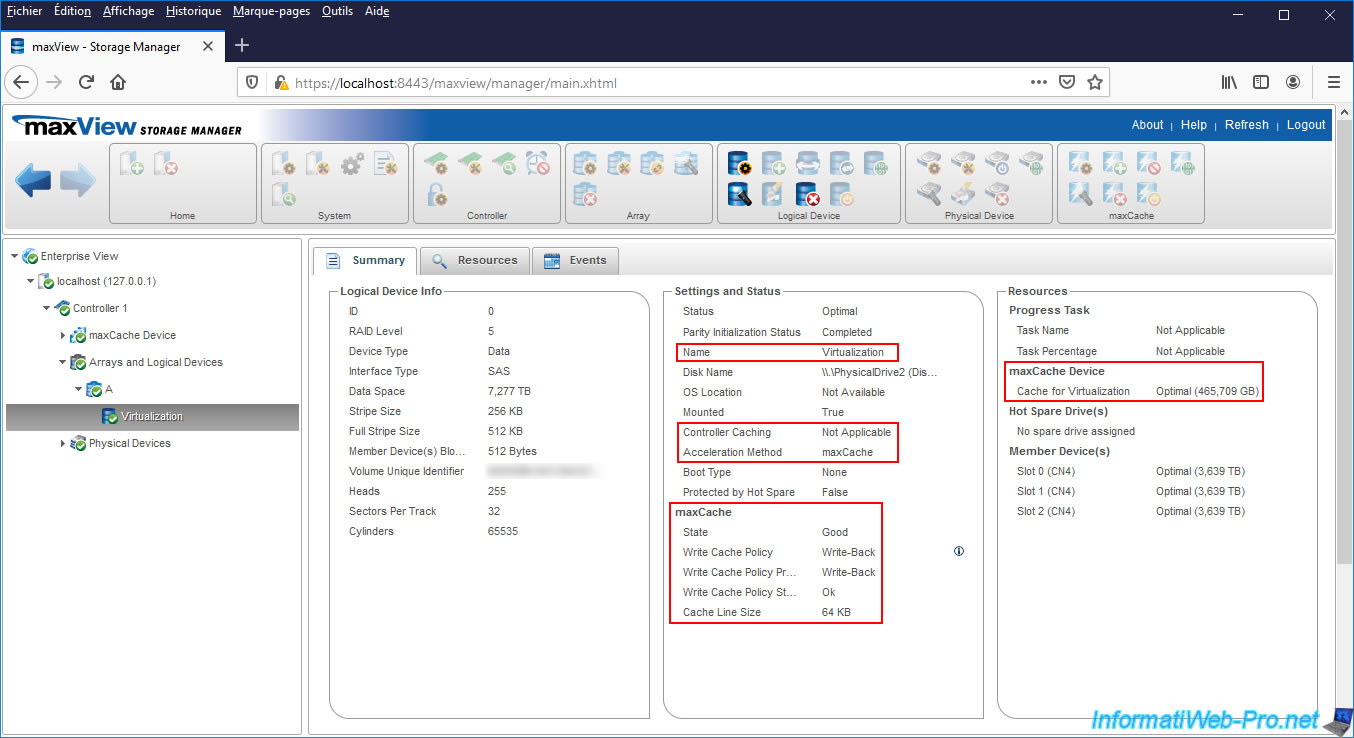
Si vous sélectionnez un des SSDs utilisés par maxCache, vous verrez que :
- Device Type : son type est évidemment SSD.
- Configuration Type : son type de configuration est "Data" (comme c'est aussi le cas lorsqu'un disque physique fait partie d'un disque logique RAID normal)
- Member of Array : il est membre de la grappe "Array B" (dans notre cas) qui correspond à la grappe maxCache créée précédemment.
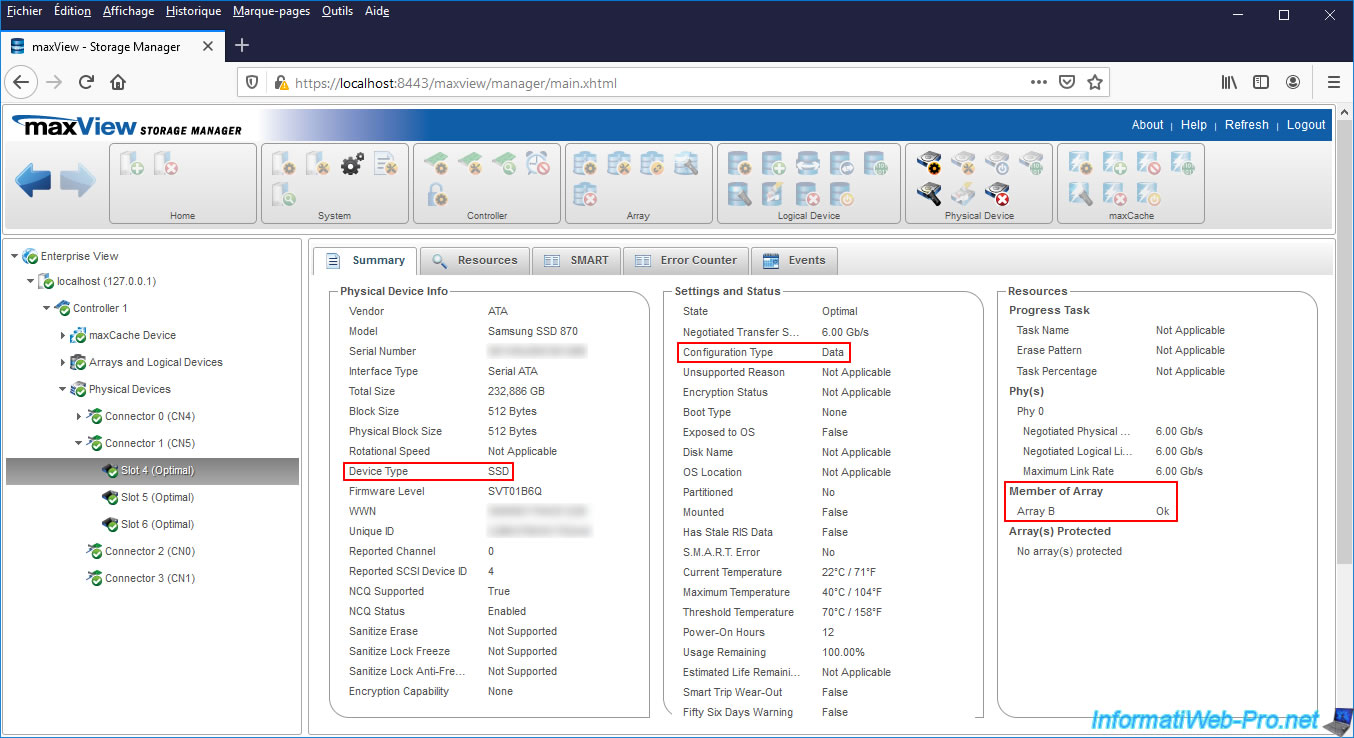
Pour voir facilement que ce disque physique est utilisé via maxCache, il faut aller dans l'onglet "Resources" de celui-ci.
Dans cet onglet, vous verrez le tableau "Member of maxCache Array and maxCache Device(s)" apparaitre.
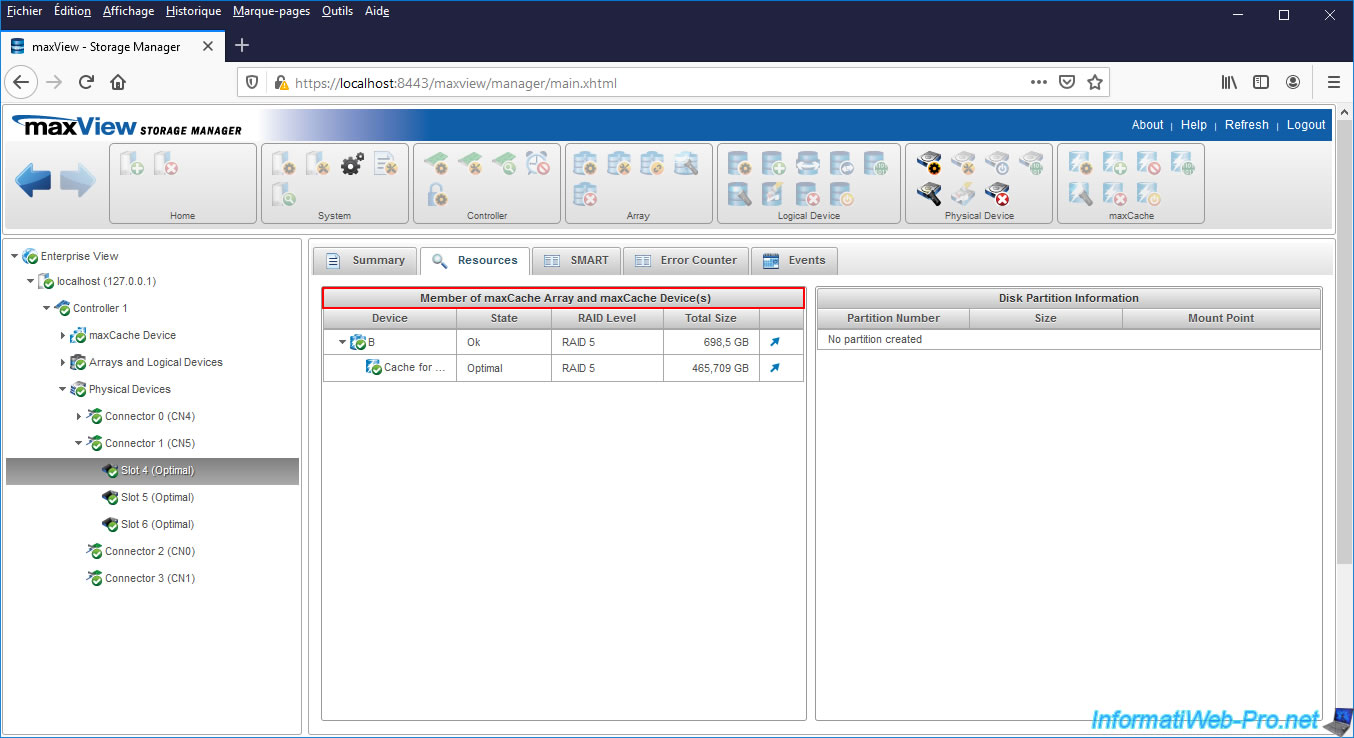
L'autre possibilité est bien évidemment de chercher le nom de la grappe (en l'occurrence "B" dans notre cas) et de voir qu'il s'agit d'un périphérique de type (Device Type) "Cache".
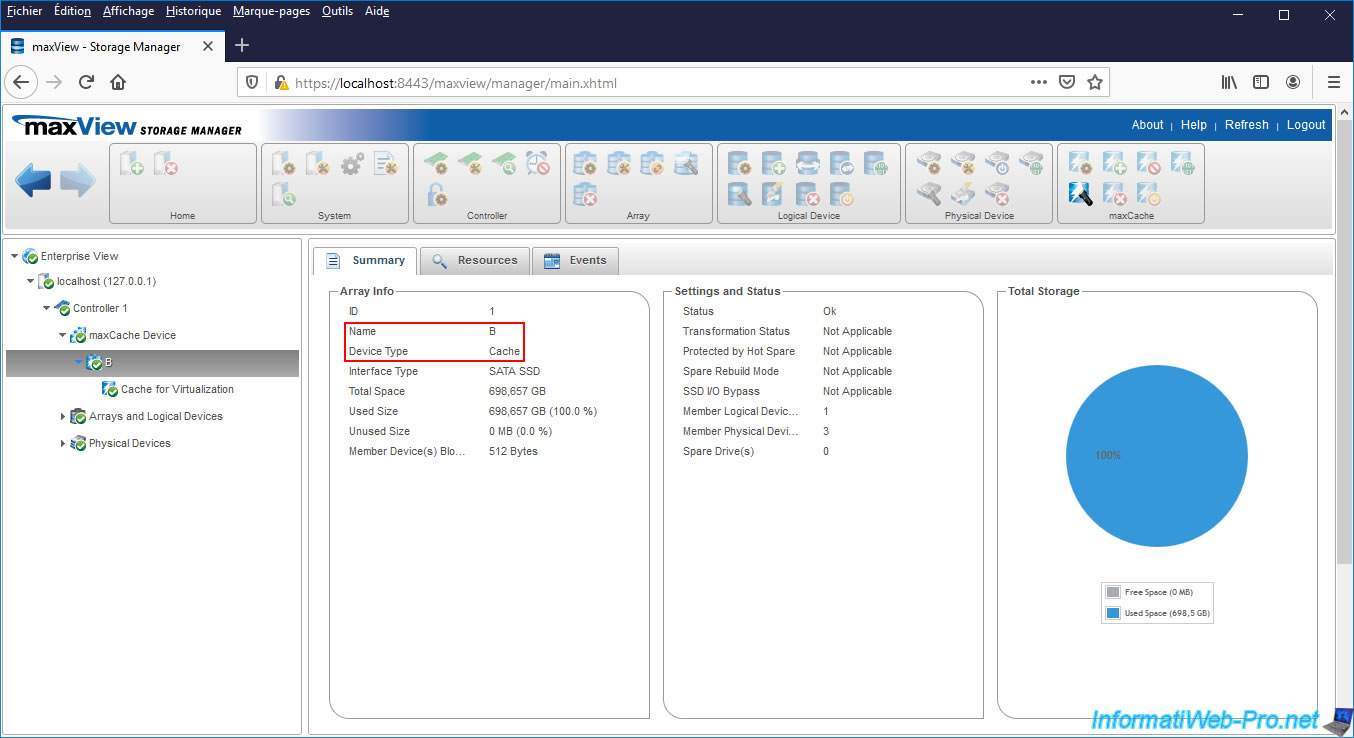
Si vous allez dans les événements du disque logique RAID (qui utilise votre disque logique maxCache), vous verrez ceux-ci apparaitre :
- Write-back policy is enabled for maxCache Write Caching : la stratégie d'écriture "Write-Back" a été activée pour le cache en écriture sur le disque logique de cache (maxCache)
- Logical Device Acceleration method changed to maxCache : la méthode pour améliorer les performances de votre disque logique a été changée en maxCache

7. Initialisation de la parité sur le disque logique de cache (maxCache)
Si vous utilisez votre disque logique RAID uniquement pour du stockage, il est possible que le statut "Queued" (en attente) apparaisse pour votre disque logique de cache (maxCache).
Si ce n'est pas votre cas, l'initialisation est probablement déjà en cours (In Progress). Dans ce cas, passez à l'étape suivante du tutoriel.
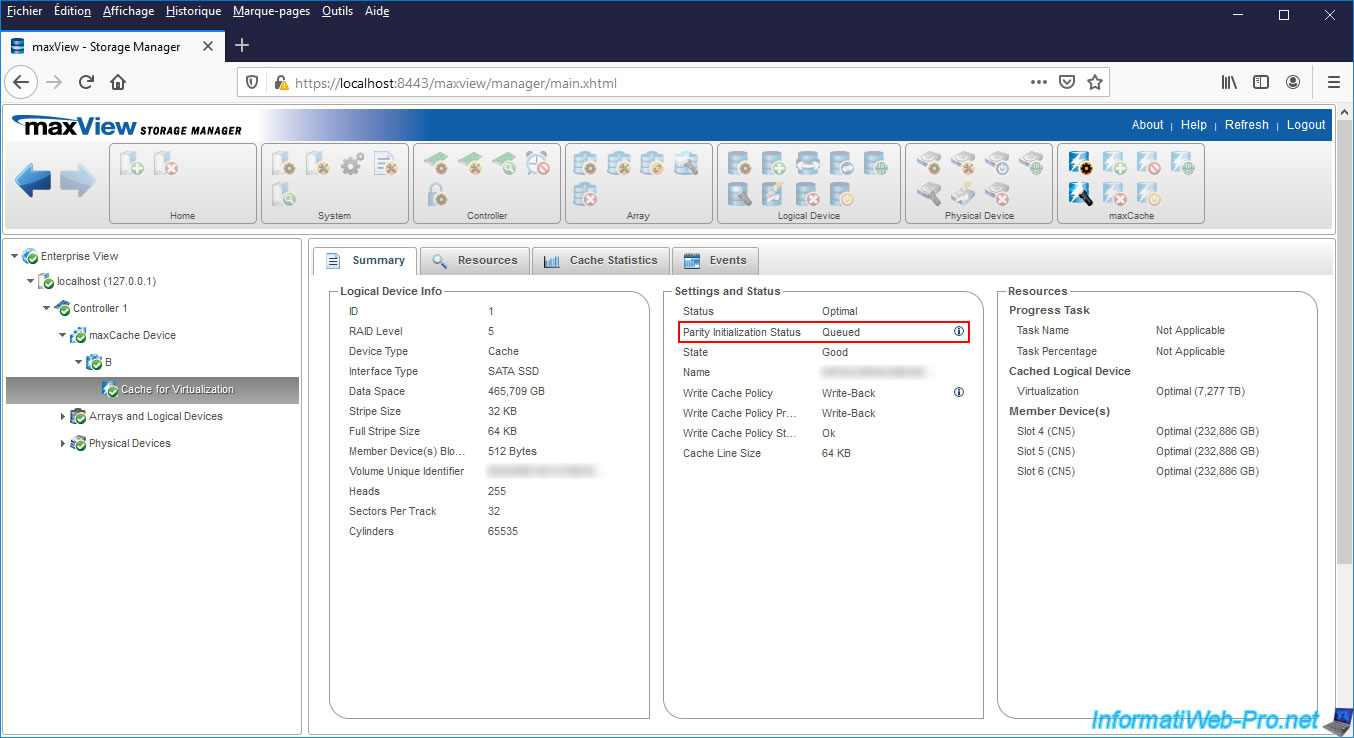
Pour que lancer l'initialisation de la parité sur celui-ci, il suffit d'écrire quelque chose sur votre disque logique RAID.
En effet, cette initialisation démarre uniquement à partir du moment où des entrées/sorties (E/S) sont détectées sur le disque logique RAID utilisant votre disque logique de cache (maxCache).
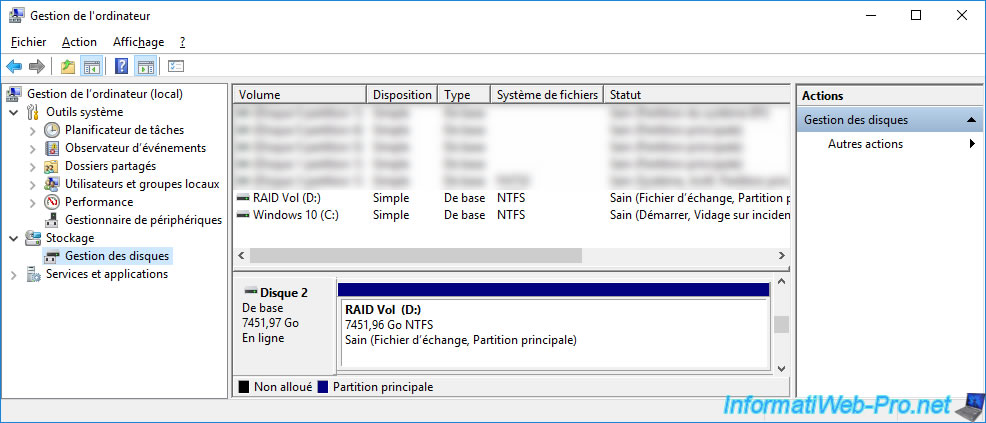
Dans notre cas, nous avons donc créé un simple fichier avec le bloc-notes.
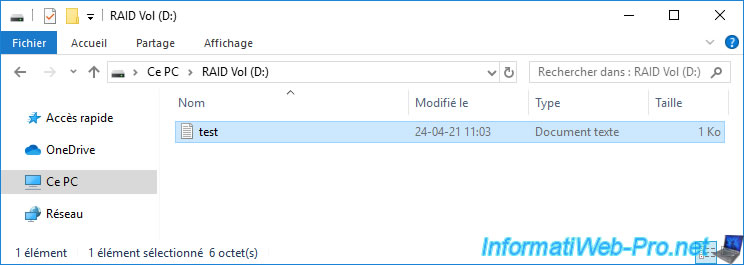
Ensuite, rafraichissez la page de maxView et vous verrez que l'initialisation de la parité démarrera (Parity Initialization Status : In Progress).
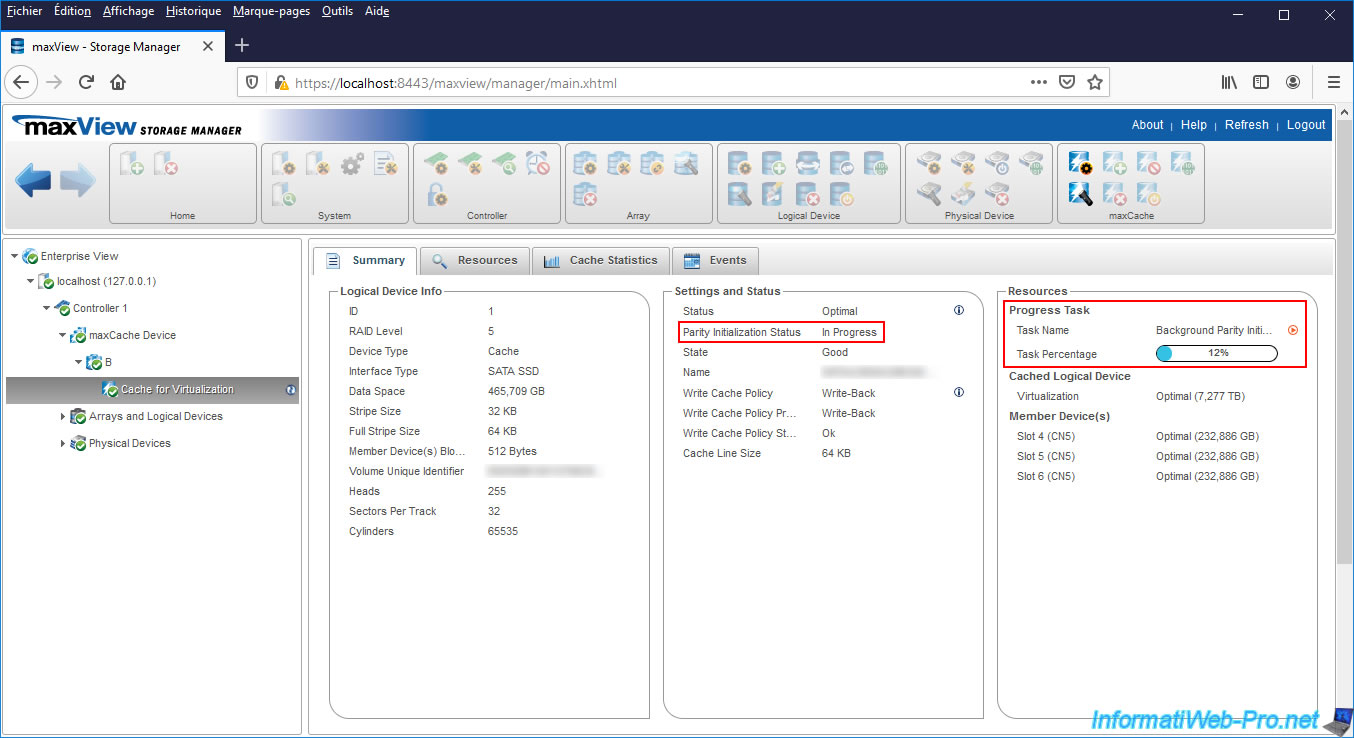
Une fois l'initialisation de la parité terminée, le statut sera : Completed.
Maintenant, vous pourrez bénéficier des meilleures performances possibles grâce à ce disque logique de cache (maxCache).
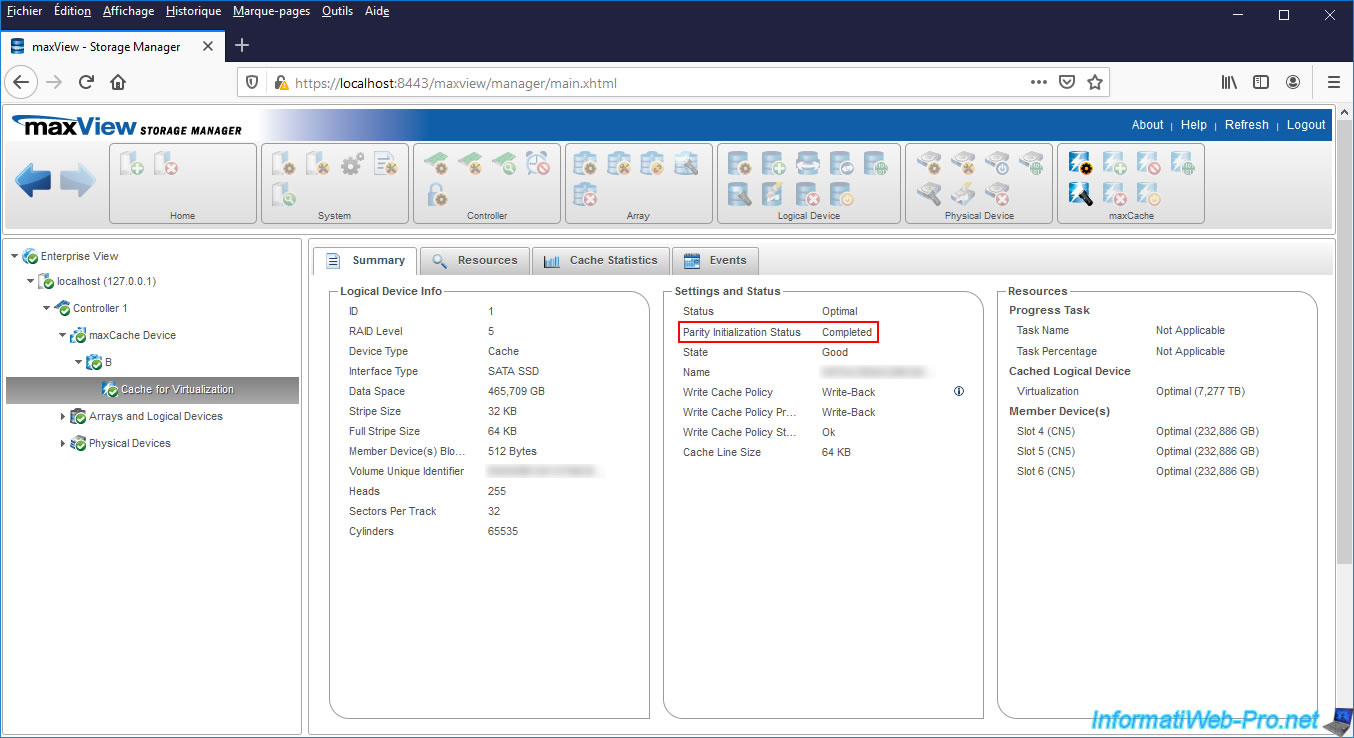
Pour info, en sélectionnant votre disque logique de cache, puis en allant dans l'onglet "Cache Statistics", vous pourrez obtenir quelques statistiques à propos des lectures et des écritures effectuées sur ce disque logique de cache.
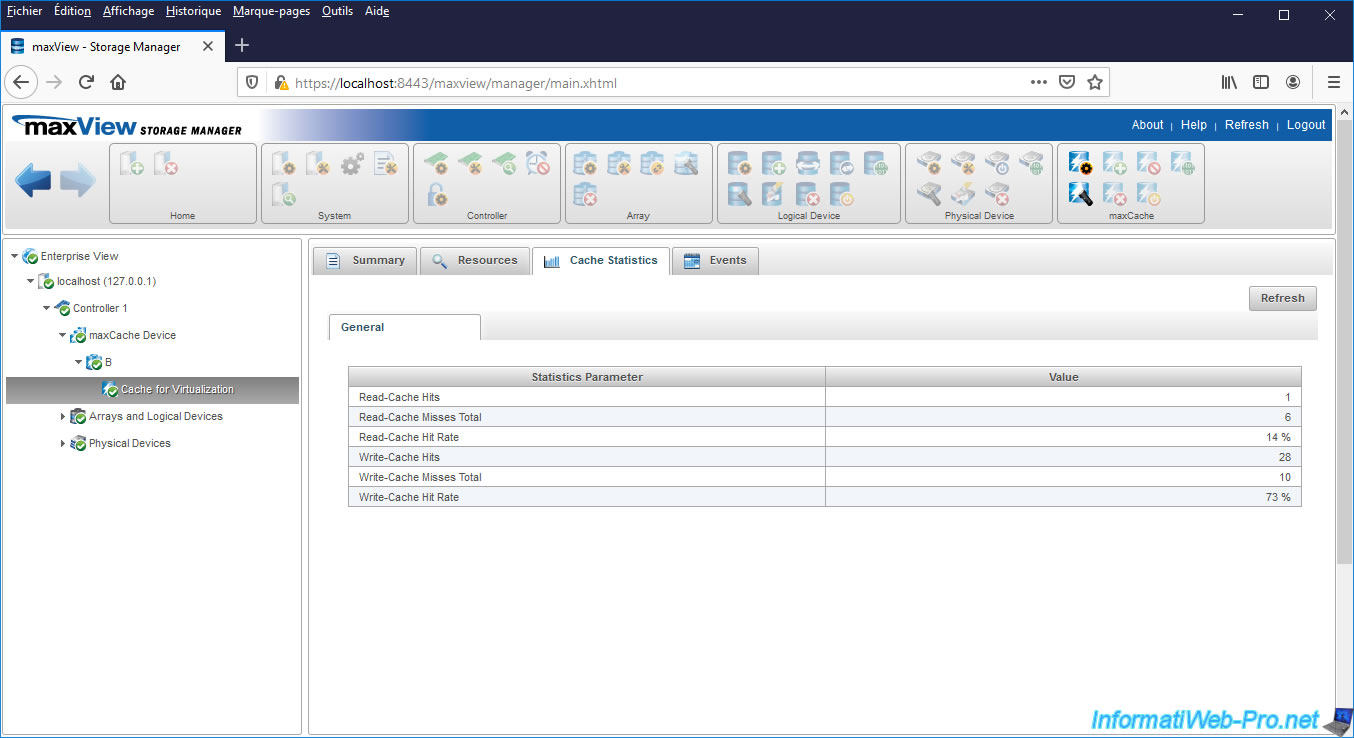
8. Supprimer un disque logique de cache (maxCache)
Pour supprimer un disque logique de cache (maxCache), il faut que la stratégie d'écriture utilisée soit "Write-Through".
Dans le cas contraire, en survolant l'icône "i" à côté de "Write Cache Policy - Write Back", maxView vous indiquera que ce disque logique ne peut pas être supprimé, car sa stratégie d'écriture en cache pour maxCache est définie sur "Write-Back".
Pour régler le problème, cliquez sur la 1ère icône présente dans le cadre "maxCache" en haut de page.
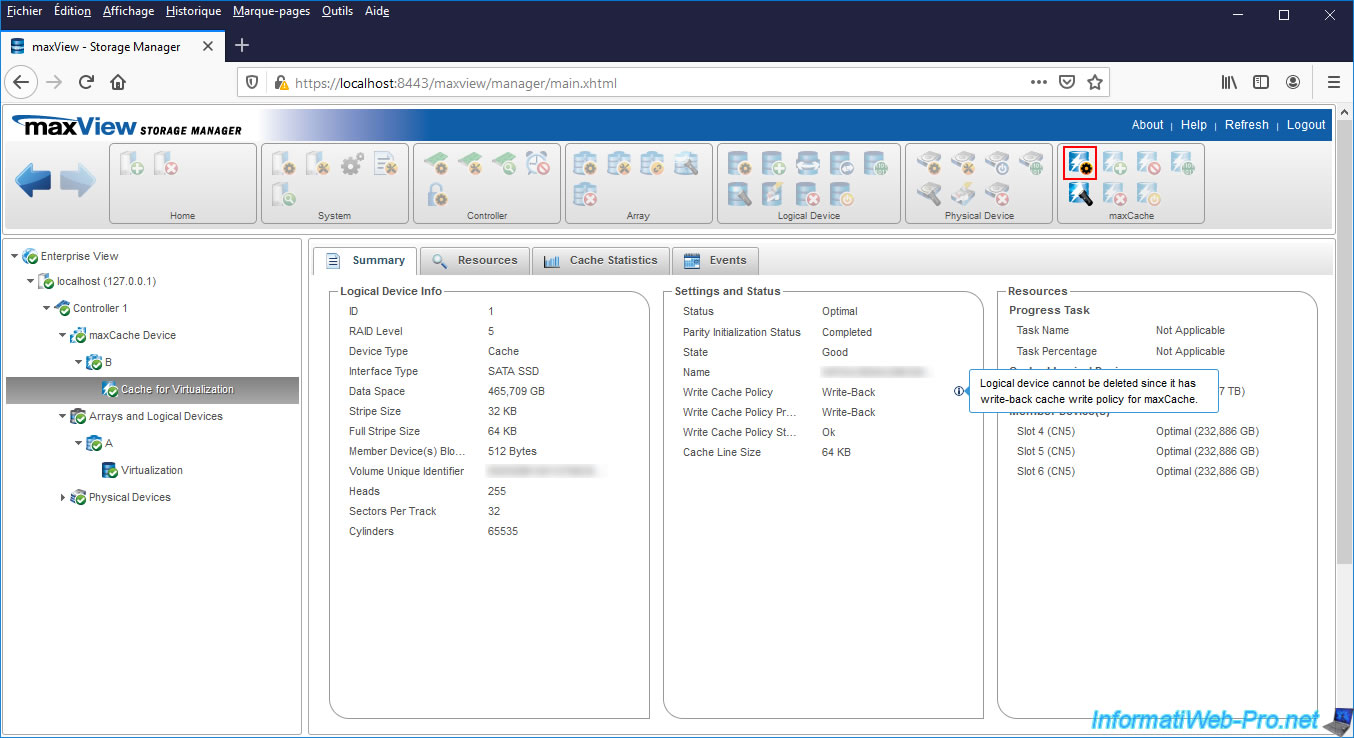
Sélectionnez "Write-Through" dans la liste.
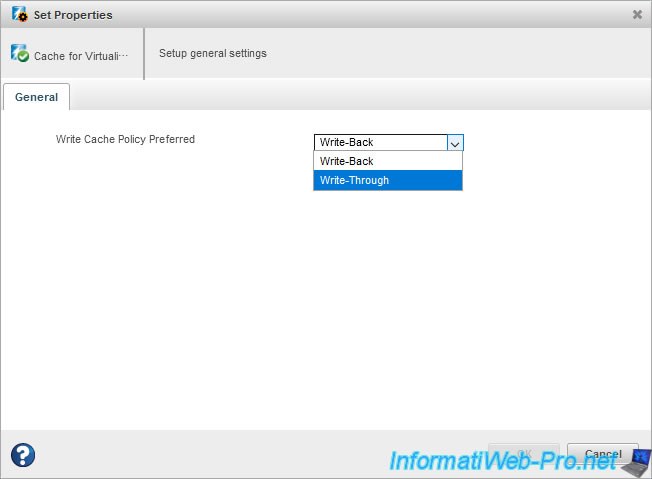
maxView vous indique que la stratégie de cache en écriture "Write-Through" dégradera les performances pour ce niveau de RAID.
Ignorez cet avertissement et cliquez sur OK.
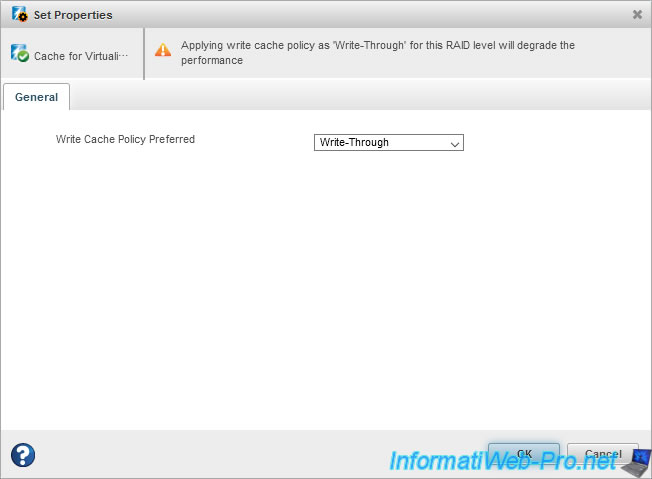
Le message "Set properties operation successful" apparait.
Cliquez sur OK.
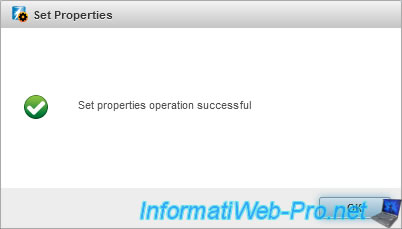
Patientez pendant que le message "Working on it" s'affiche.

Puis, vous verrez que la stratégie de cache en écriture a bien été changée et que vous pourrez maintenant supprimer ce disque logique de cache si vous le souhaitez.
Cliquez sur l'icône avec une croix blanche sur fond rouge dans le cadre "maxCache".
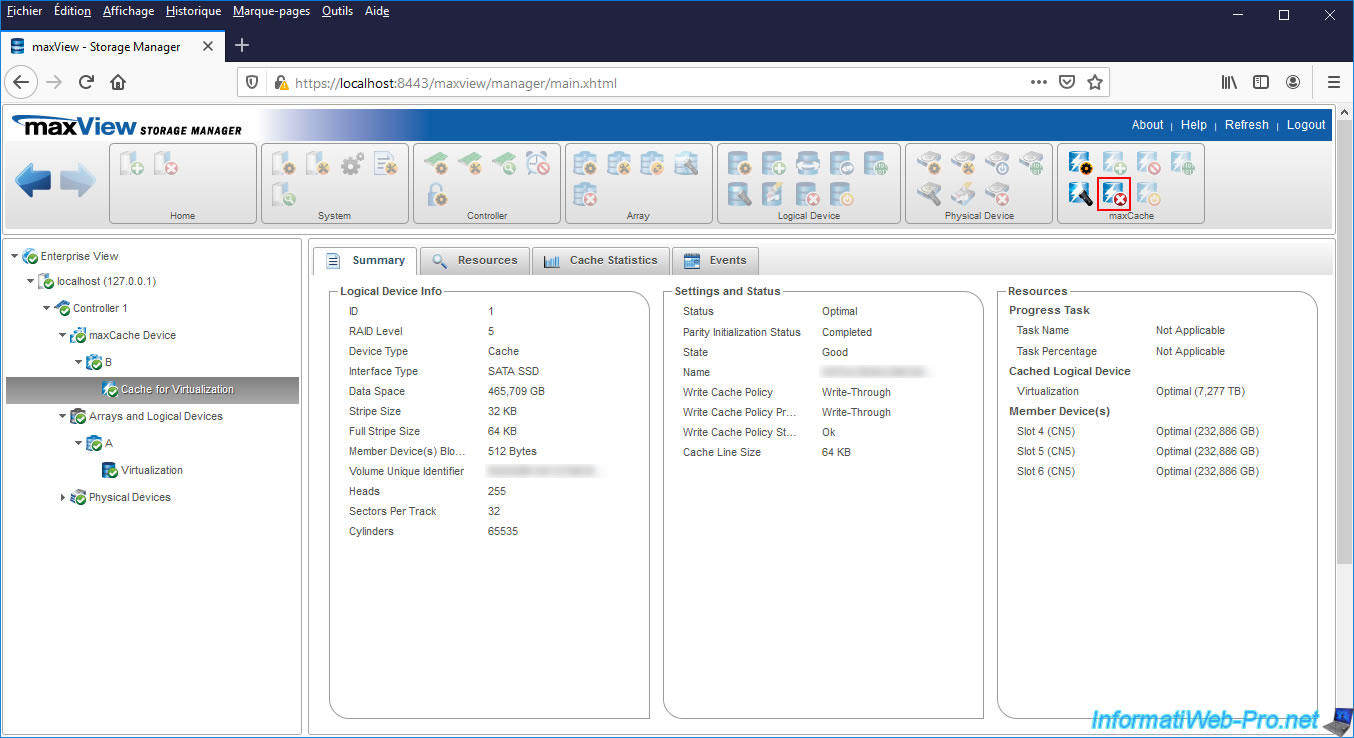
Le message "maxCache logical device will be deleted. The logical drive will no longer be accelerated by a maxCache" apparaitra.
Cliquez sur Delete pour supprimer ce disque logique de cache.
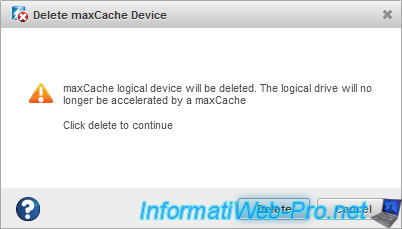
Le message "Delete maxCache Device operation successful" apparait.
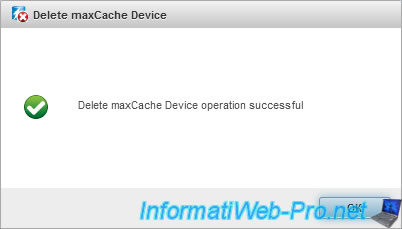
Notez que la suppression du seul disque logique de cache entrainera aussi la suppression de la grappe maxCache concernée par celui-ci.
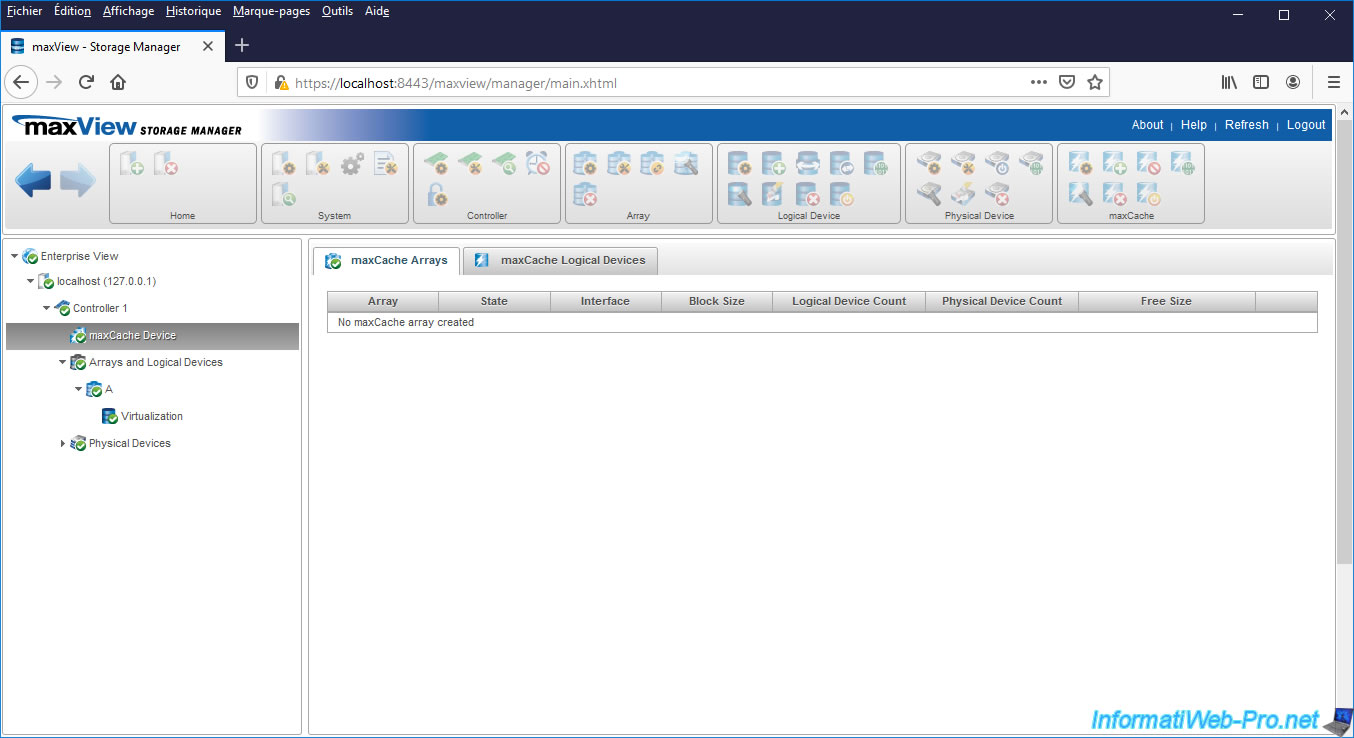
Pour les disques physiques (en l'occurrence, nos SSDs) concernés, vous verrez qu'il sont maintenant libres (State : Ready).
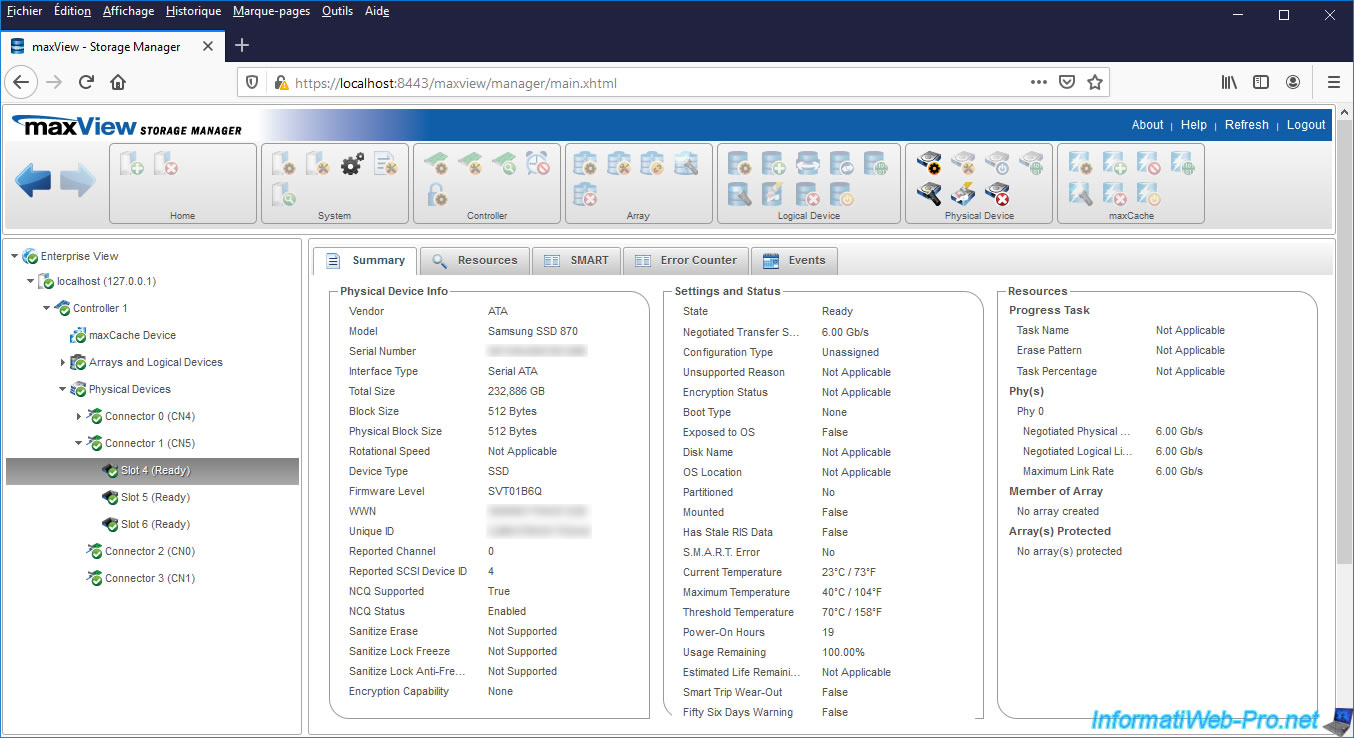
Partager ce tutoriel
A voir également
-

RAID 20/4/2022
Adaptec maxView Storage Manager v3 - Créer un volume RAID
-

RAID 11/3/2022
Adaptec maxView Storage Manager v3 - Gérer un contrôleur Adaptec SmartRAID à distance
-

RAID 15/4/2022
Adaptec maxView Storage Manager v3 - Gérer un contrôleur Adaptec SmartRAID sous VMware ESXi 6.7
-

RAID 13/4/2022
Adaptec maxView Storage Manager v3 - Installation sous Linux

Pas de commentaire